我們平常在進行文件整理的時候,有時候需要整理很多個word文件。 那麼有沒有一種簡單的方法能夠批量的將這些word文件中的某一些頁面全部一次性的導出來或者提取出來? 今天就告訴大家一種非常簡單的方法能夠批量的提取很多個word文檔中的某一些頁面。
我們都知道整理文件是一件比較麻煩的事情,通常來說的話,我們都是手工進行處理的。 比如說我們今天遇到了一個問題,就是需要批量的提取很多個word文件中的第一頁作為這些word文檔的封面。 然後呢我們這個時候怎麼辦呢? 現在我們想到一種非常簡單的方法,就是能夠使用一個工具去批量的提取很多個word文檔中的某一些頁面或者是第一頁或者是中間的頁面或者是最後一頁都是可以的。
現在我們打開「我的ABC軟體工具箱」,然後進入到批量提取我的頁面的功能中。 大家可以看一下下面的截圖,這個功能在這個位置。
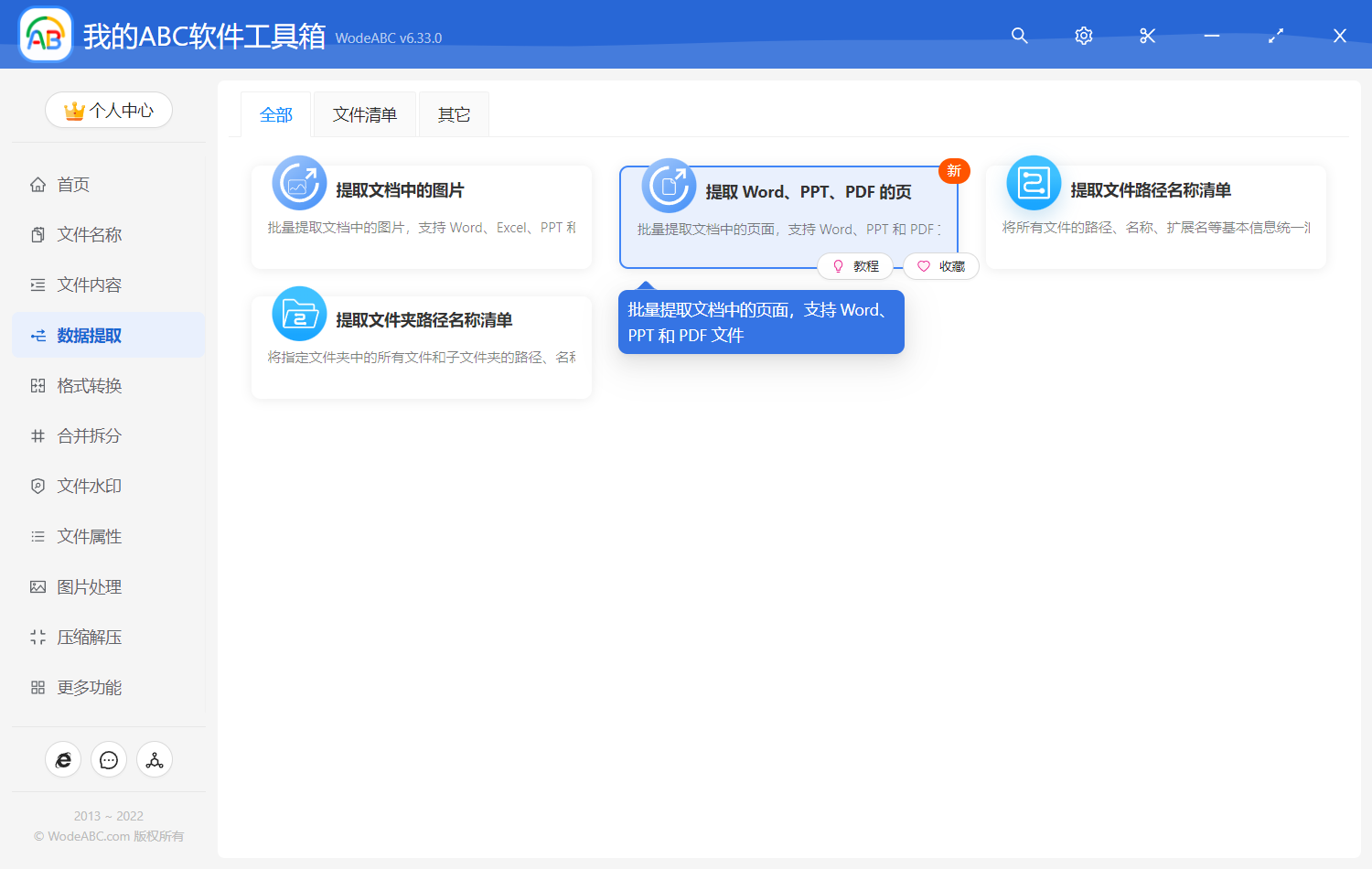
當我們打開好批量提取word中的頁面的功能中之後呢,我們直接單擊右上角的添加文件。 這個時候將我們將需要提取封面的所有 Word 文檔全部一次性的加到下面的列表中就可以了,加到這裡的意思就是告訴軟件我們需要批量的提取這些word文檔的封面。

當我們添加完需要處理的word文檔的信息之後,我們直接單擊下一步,然後這個時候軟件會提示我們需要輸入頁面范圍信息。 由於我們只需要提取第一頁,然後我們直接輸入數字1就可以了。 如果我們需要提取最後一頁的話,我們需要填寫數字-1就可以了。
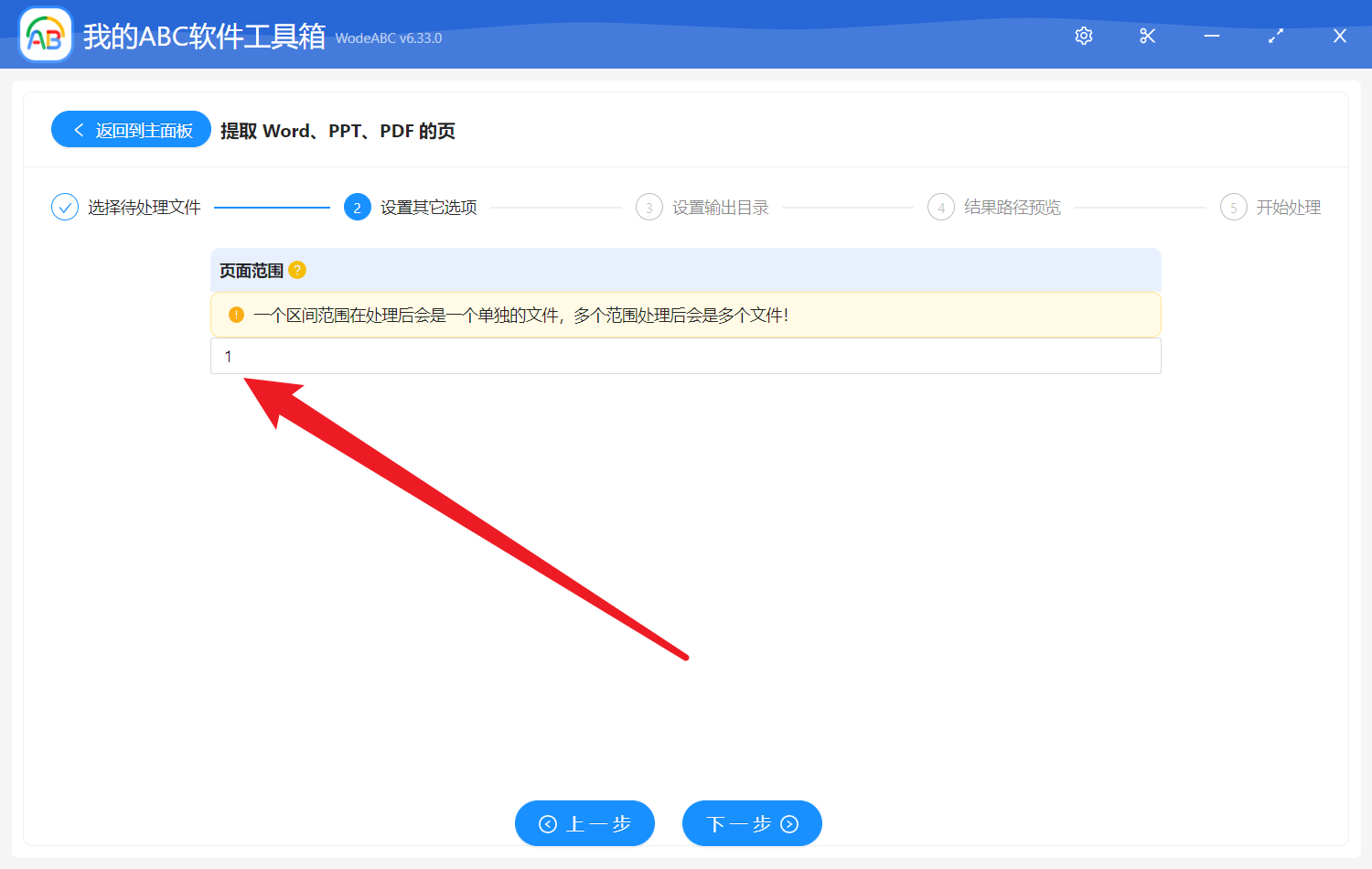
當我們填寫完需要提取的頁面範圍之後呢,我們直接單擊下一步,然後這個時候軟件就會批量的為我們進行處理了,這裡可以支持更多的頁面範圍的規則寫法,大家可以看一下下面的截圖。
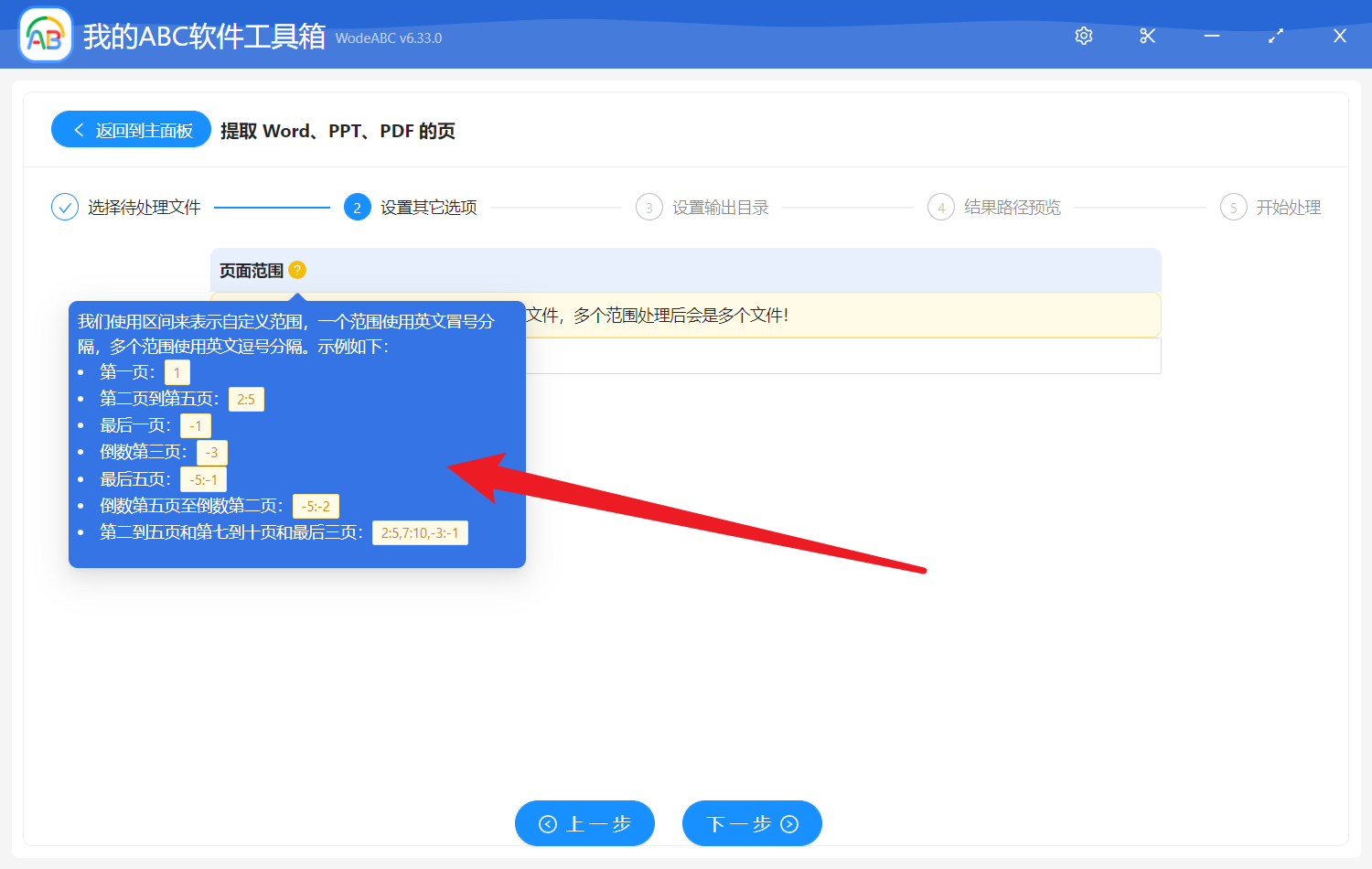
當我們填寫完需要提取的頁面的範圍之後,我們直接單擊下一步,然後這個時候軟件會批量的識別我們填寫的範圍信息,然後批量的將我們所有的word文檔中的第一頁或者最後一頁就全部一次性的導出來了。